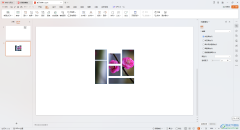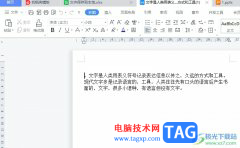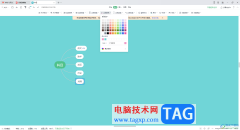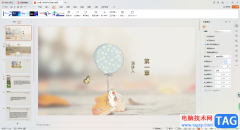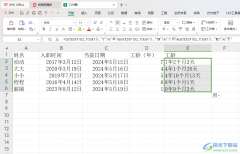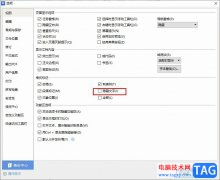有的小伙伴在使用wps对表格文档进行编辑的过程中经常会需要在表格中添加图表,或是将表格中的数据直接制成图表,对于表格文档中的图表,我们可以对其进行样式的切换,还能进行填充效果设置。当我们想要将自己喜欢的图片设置为图表的背景时,我们只需要点击图表,然后在绘图工具的子工具栏中打开填充工具,然后在下拉列表中点击“图片或纹理”选项,最后在文件夹页面中上传准备好的图片即可。有的小伙伴可能不清楚具体的操作方法,接下来小编就来和大家分享一下WPS excel图表设置图片填充的方法。
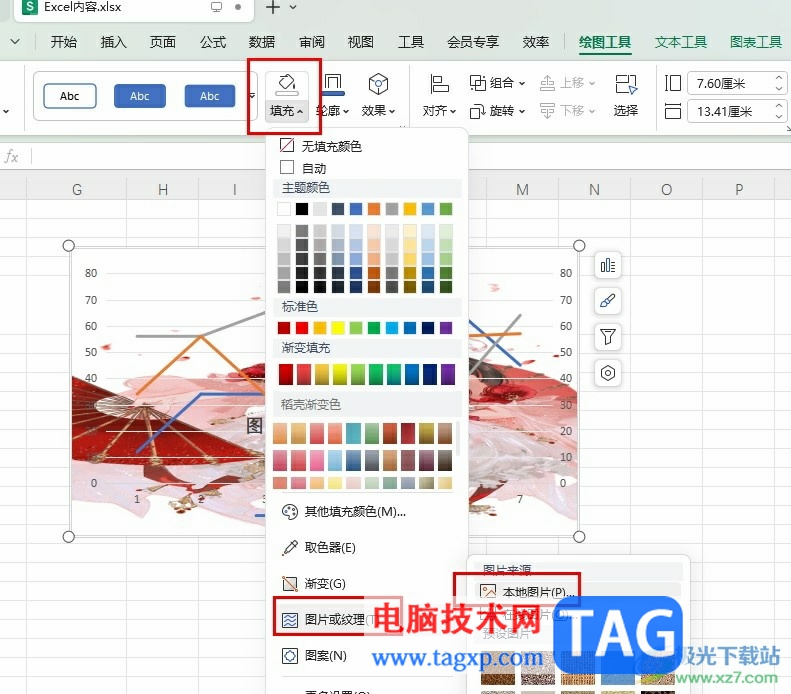
方法步骤
1、第一步,我们右键单击一个表格文档,然后在菜单列表中点击打开方式选项,再在子菜单列表中点击打开WPS office选项
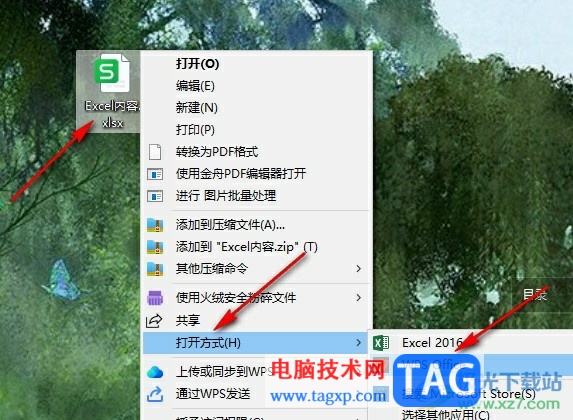
2、第二步,进入WPS对表格文档的编辑页面之后,我们在该页面中点击图表,然后在工具栏中打开绘图工具
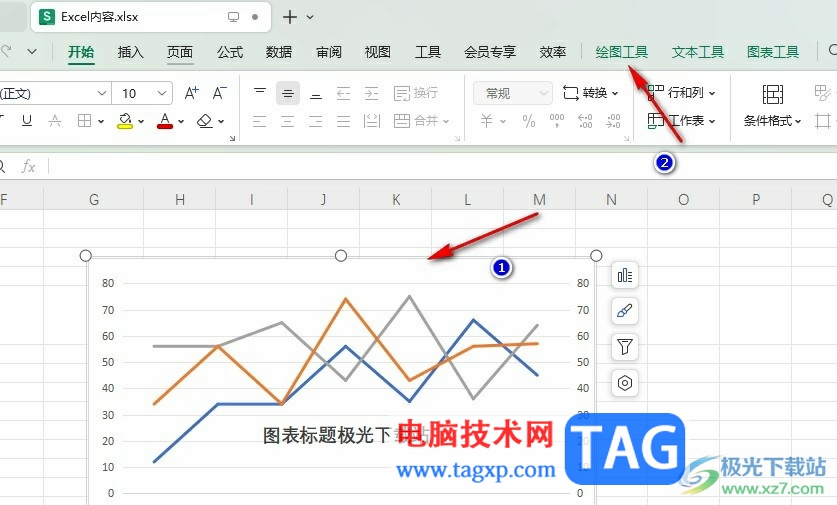
3、第三步,在绘图工具的子工具栏中,我们打开填充工具,然后在下拉列表中打开图片或纹理选项,再在子菜单列表中点击选择本地图片选项
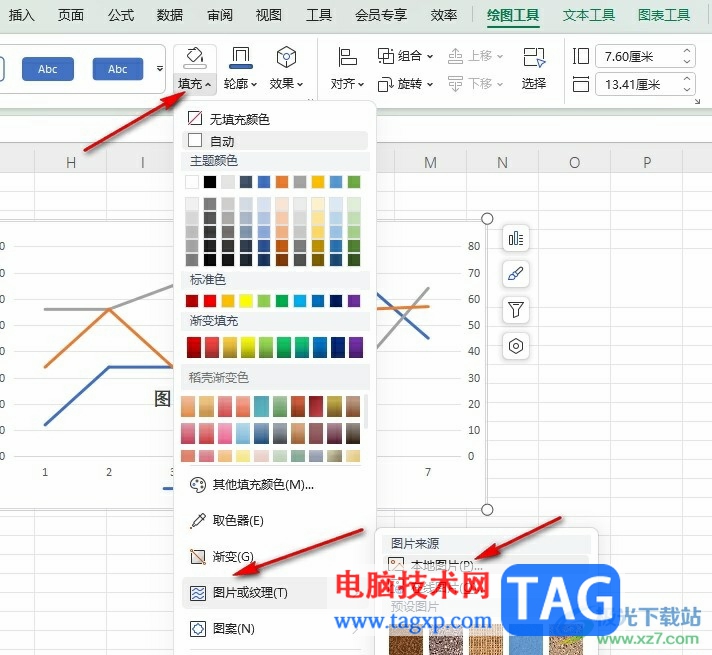
4、第四步,进入文件夹页面之后,我们点击选择一个自己需要的图片,然后点击打开选项即可
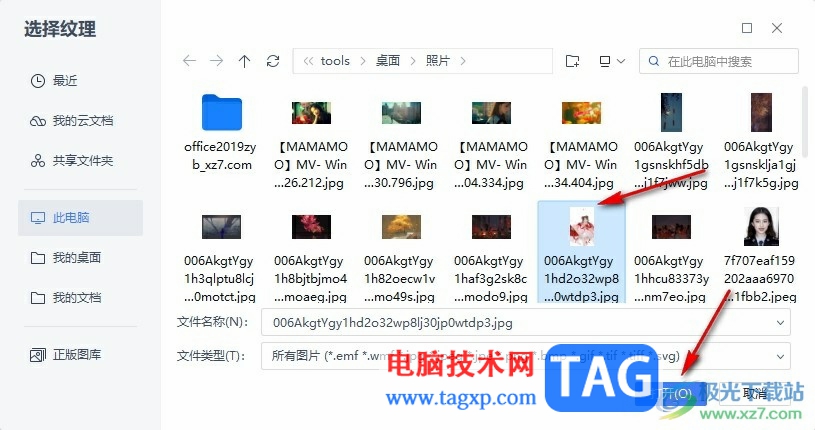
5、第五步,点击打开选项之后,我们就能得到图片填充图表的效果了
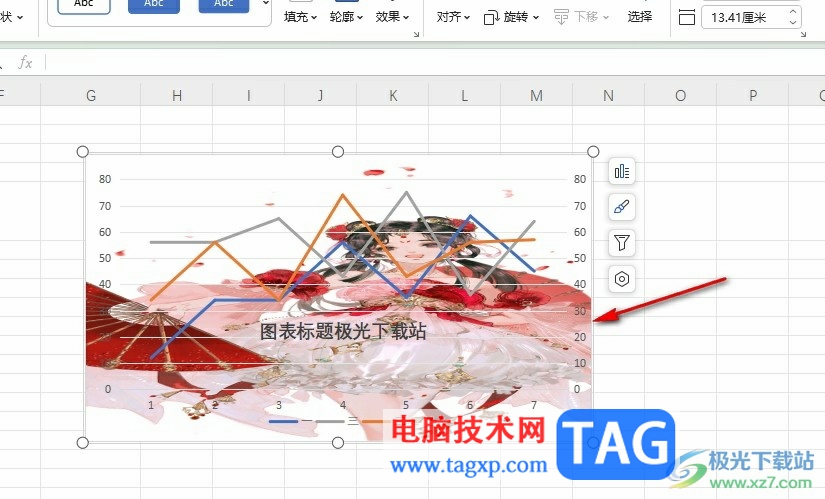
以上就是小编整理总结出的关于WPS Excel图表设置图片填充的方法,我们在WPS中点击图表,再在绘图工具的子工具栏中点击打开填充选项,然后在下拉列表中点击打开图片或纹理选项,最后在本地文件页面中上传准备好的图片即可,感兴趣的小伙伴快去试试吧。